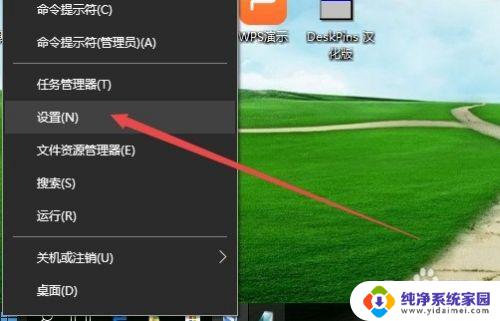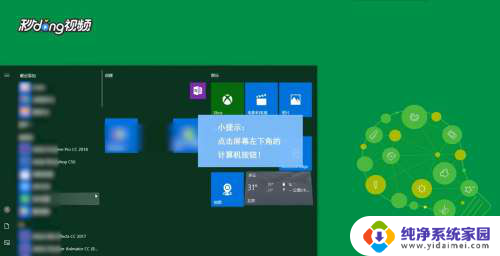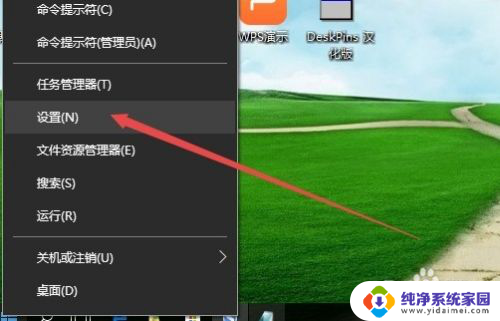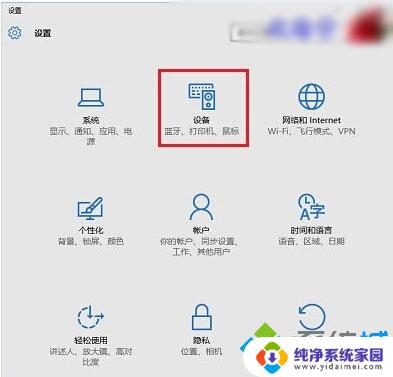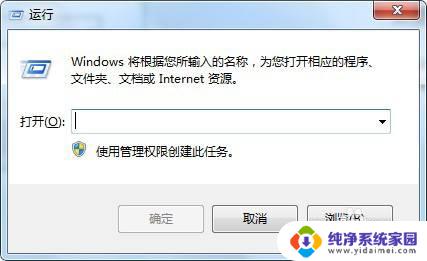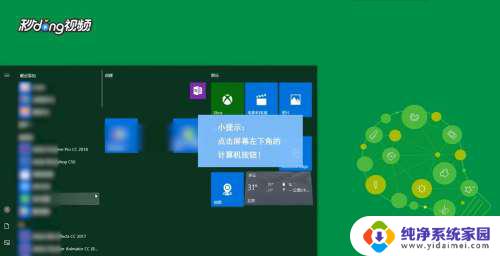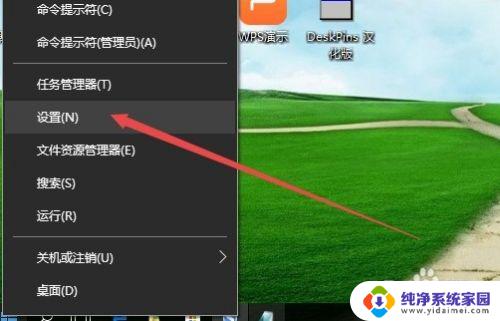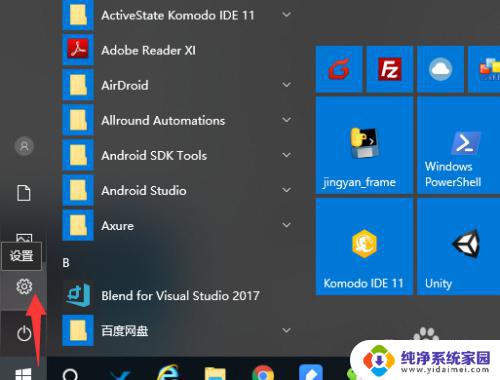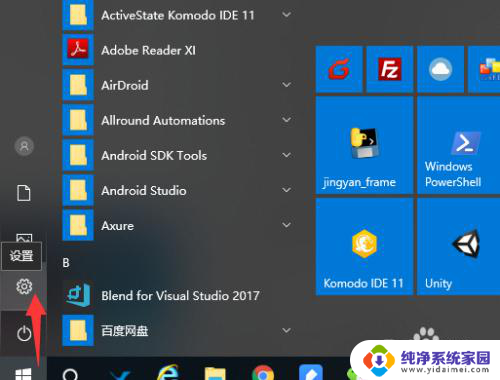如何在电脑上找到打印机设置 Win10系统打印机设置在哪里
更新时间:2023-07-25 11:41:24作者:xiaoliu
现如今电脑已经成为我们生活和工作中不可或缺的工具之一,而在使用电脑的过程中,打印文件也是我们经常需要进行的操作之一。有时候我们可能会遇到找不到打印机设置的困扰,特别是在使用Win10系统的情况下。究竟Win10系统的打印机设置在哪里呢?在本文中将详细介绍如何在电脑上找到打印机设置,以帮助大家更加便捷地进行打印操作。
方法如下:
1.在Windows10系统桌面,右键点击桌面左下角的开始按钮。在弹出的菜单中选择“设置”菜单项。
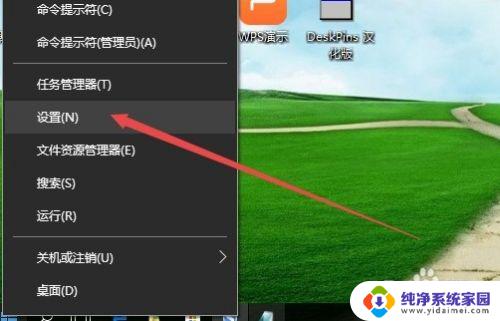
2.这时会打开Windows10系统的“设置”窗口,点击窗口的“设备”图标。
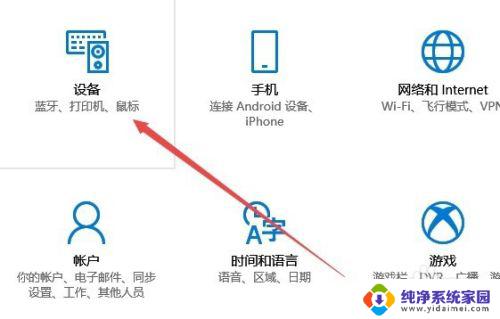
3.这时就可以打开设备的窗口了,点击窗口左侧边栏的“打印机和扫描仪”菜单项。
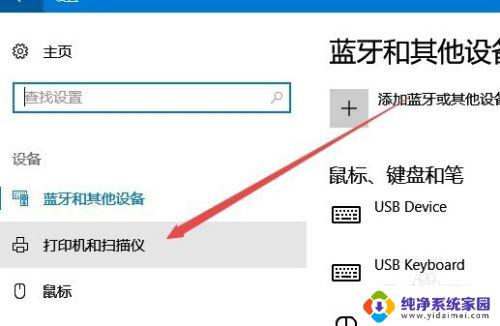
4.这时在右侧的窗口中就可以看到已安装的打印机列表,想要管理哪个打印机。只需要点击对应的快捷链接就可以了。
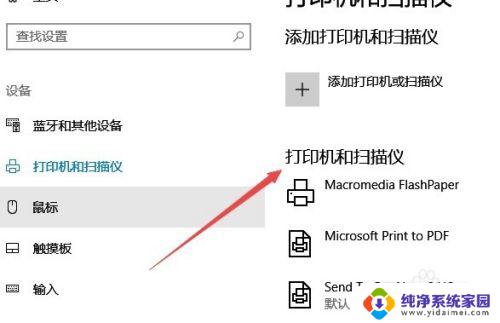
以上就是如何在电脑上找到打印机设置的全部内容,如果你遇到这种情况,可以按照这些步骤来解决,非常简单快速,一步到位。